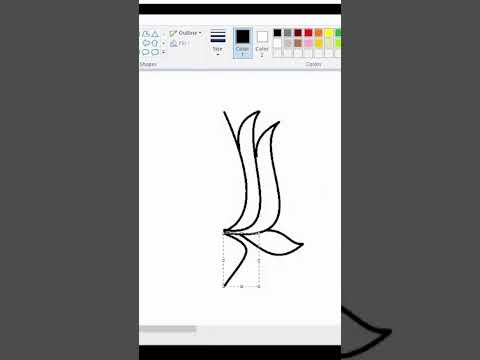Questo articolo spiega come utilizzare l'app per iPhone/iPad VPN Master per guardare i contenuti Netflix di altri paesi.
Passi

Passaggio 1. Apri l'App Store
È l'icona blu con una "A" bianca in un cerchio. Di solito lo troverai nella schermata iniziale.
Questo metodo ti aiuterà a installare e configurare un'app VPN (Virtual Private Network) chiamata VPN Master. Questa app ti consente di far sembrare che il tuo dispositivo si stia connettendo a Netflix (e ad altre app/siti) dal paese di tua scelta

Passaggio 2. Digita VPN Master nella casella di ricerca
È nella parte superiore dello schermo.

Passaggio 3. Tocca VPN Master nei risultati della ricerca
L'app corretta ha un'icona verde con una chiave. Questo apre la pagina dell'app per VPN Master.

Passaggio 4. Tocca OTTIENI

Passaggio 5. Toccare INSTALLA
L'app verrà ora scaricata sul tuo iPhone o iPad. Una volta installata l'app, premi il pulsante Home per tornare alla schermata iniziale.

Passaggio 6. Apri l'app VPN Proxy
Questo è il nome che VPN Master elenca sotto la sua icona sul tuo dispositivo. È l'icona verde con un tasto bianco.

Passaggio 7. Tocca Consenti
Ciò consente all'app di inviare il tuo traffico Internet tramite una VPN. Una volta consentito, dovresti vedere la schermata VPN con l'interruttore "Stato" impostato su On (verde).
Potrebbe essere richiesto di inserire la password o fornire l'impronta digitale per continuare

Passaggio 8. Apri nuovamente il proxy VPN

Passaggio 9. Tocca Server più veloce
Potresti invece vedere il nome di un paese. In tal caso, tocca quello in cui vuoi che Netflix pensi di essere.

Passaggio 10. Seleziona un paese
Questo dovrebbe essere il paese in cui vuoi che Netflix pensi di trovarti (anche se hai già selezionato un paese).

Passaggio 11. Apri Netflix
È un'icona nera con una "N" rossa all'interno. Di solito lo troverai nella schermata iniziale. Ora dovresti essere in grado di guardare tutti i contenuti video disponibili nel paese selezionato.